Czy chcesz śledzić historię widżetów WordPress, aby monitorować zmiany wprowadzone w widżetach na twojej witrynie?
Widżety to bloki treści, które możesz dodać do swojej witryny internetowej. Umożliwiają one dodawanie różnych elementów do twojego panelu bocznego, takich jak formularze rejestracji, obrazki, ostatnie wpisy i inne. Śledzenie historii widżetów pozwala łatwo monitorować zmiany i cofać je w razie potrzeby.
W tym artykule pokażemy, jak łatwo śledzić historię twojego widżetu WordPress.
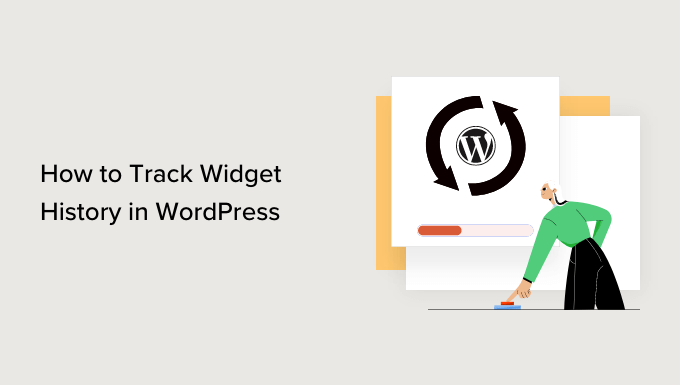
Dlaczego warto śledzić historię widżetów WordPress?
Domyślnie WordPress jest wyposażony w funkcję zwaną wersjami dla typów treści, takich jak wpisy i strony. Wersje ułatwiają sprawdzenie, jakie zmiany zostały wprowadzone przez którego użytkownika i umożliwiają łatwe cofnięcie tych zmian w razie potrzeby.
Nie ma jednak wbudowanej funkcji wersji dla widżetów WordPress.
Śledzenie historii widżetów pozwoli ci śledzić zmiany wprowadzone w widżetach na twojej witrynie internetowej WordPress. Możesz zobaczyć, który użytkownik dodał, usuwał lub zmieniał widżet, a następnie możesz zachować te zmiany lub cofnąć je, edytując twój widżet. Ponadto wszystkie te dane są widoczne z twojego kokpitu administratora WordPress.
Podobnie, jeśli coś w widżecie przestało działać, można wskazać, które zmiany spowodowały problem i poprawić je ręcznie.
W związku z tym przyjrzyjmy się, jak łatwo śledzić historię widżetów w WordPress.
Jak łatwo śledzić historię widżetów WordPress
Najprostszym sposobem na śledzenie historii widżetów WordPress jest użycie darmowej wtyczki Simple History.
Najpierw należy zainstalować i włączyć wtyczkę Simple History. Aby uzyskać pomoc, zapoznaj się z naszym przewodnikiem na temat instalacji wtyczki WordPress.
Należy pamiętać, że wtyczka będzie śledzić zmiany wprowadzone dopiero po jej włączeniu.
Po zainstalowaniu wtyczki wprowadźmy kilka zmian w twoim widżecie WordPress. Po prostu przejdź do strony Wygląd ” Widżety i wprowadź kilka zmian w twoim istniejącym widżecie.
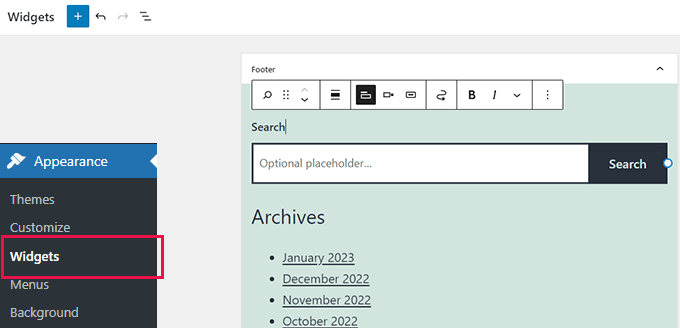
Nie zapomnij kliknąć przycisku “Aktualizuj”, aby zapisać zmiany w twoim widżecie.
Następnie można przejść do strony Kokpit ” Prosta historia w obszarze administracyjnym WordPress.
Zmiany wprowadzone w twoim widżecie pojawią się u góry.
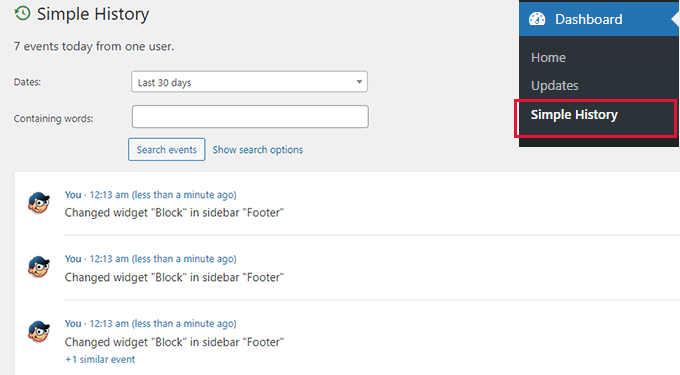
Oprócz zmian widżetów, Simple History będzie również w stanie śledzić następujące zmiany i aktywność użytkowników na twojej witrynie internetowej:
- Aktualizacje motywów
- Instalacja wtyczki
- Historia widżetów panelu bocznego
- Historia komentarzy
- Logowania użytkowników
- Profile użytkowników
Jeśli chcesz zmienić ustawienia wtyczki, możesz po prostu przejść do Ustawienia ” Prosta historia z kokpitu administratora WordPress.
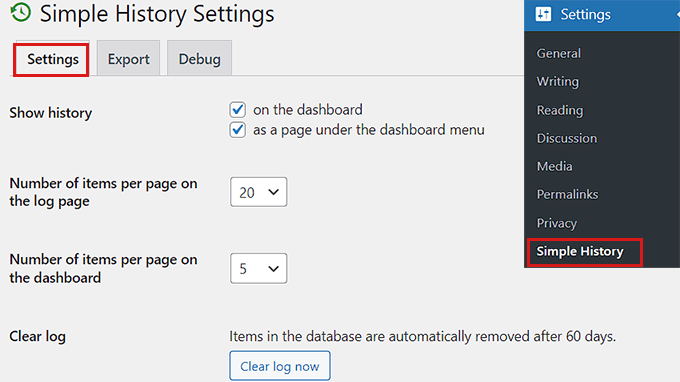
Z tego miejsca możesz zmodyfikować ustawienia wtyczki zgodnie z twoimi potrzebami.
Jeśli chcesz śledzić historię widżetów twojej witryny WordPress bezpośrednio z kokpitu, możesz zaznaczyć opcję “Na kokpicie” obok opcji “Pokaż historię”.
Pozwoli ci to uzyskać dostęp do Prostej historii, po prostu przechodząc do kokpitu ” Prosta historia z panelu administracyjnego WordPress.
Możesz także wybrać liczbę elementów, które mają być wyświetlane na twojej stronie logowania, a także na stronie kokpitu.
Dodatkowo możesz włączyć opcję kanału RSS, zaznaczając pole obok niej, jeśli chcesz otrzymywać codzienne aktualizacje dziennika dotyczące twojej witryny internetowej.
Nie zapomnij kliknąć przycisku “Zapisz zmiany” na dole, gdy będziesz zadowolony.
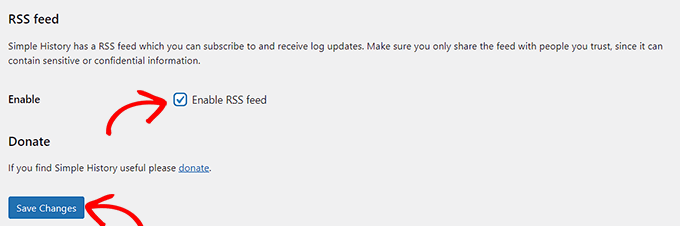
Następnie warto przejść do karty “Debug”. W tym miejscu można zobaczyć wszystkie zdarzenia dziennika wyświetlane jako rejestratory.
Ponadto, będziesz mógł również zobaczyć nazwy tabel, które wtyczka utworzyła w twojej bazie danych WordPress.
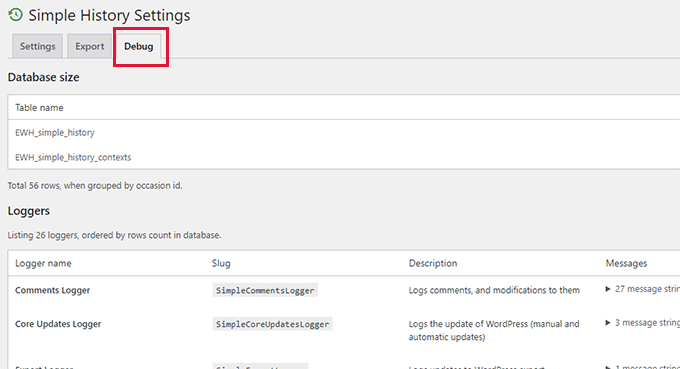
Wtyczka umożliwia również łatwe pobranie pliku logów na twój komputer.
Wystarczy przejść do karty “Eksport” na stronie ustawień wtyczki i wybrać format eksportu, którego chcesz użyć.
Możesz wybrać format JSON lub CSV. Zalecamy korzystanie z opcji CSV, ponieważ pliki CSV można otwierać w dowolnym arkuszu kalkulacyjnym, takim jak Arkusze Google lub Microsoft Excel.
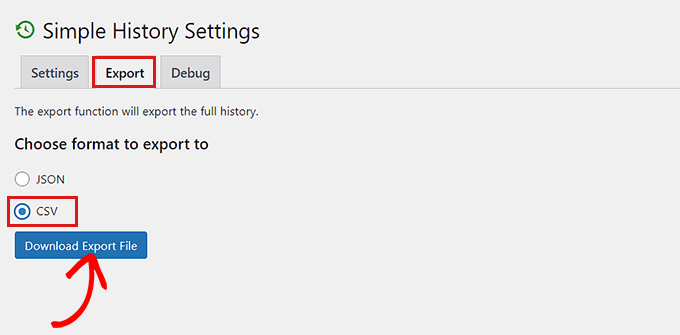
Następnie kliknij przycisk “Pobierz plik eksportu”, a wtyczka wyśle plik do pobrania do twojej przeglądarki.
Oto jak będzie wyglądać po otwarciu w arkuszu kalkulacyjnym.
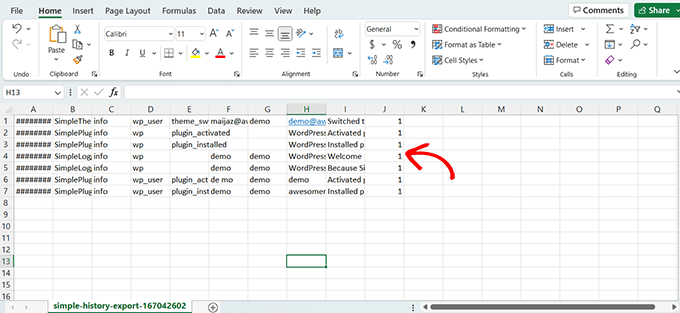
Przemyślenia końcowe
Posiadanie dziennika aktywności jest bardzo ważne, ponieważ pomaga zachować bezpieczeństwo twojej witryny internetowej. Simple History robi to dla widżetów i wielu innych wtyczek.
Inne wtyczki, takie jak WPForms, dodały wersje do budowania formularzy WordPress, a WPCode dodał kontrolę wersji dla własnych fragmentów kodu.
Wreszcie, jeśli szukasz kompleksowego rozwiązania dziennika aktywności dla zabezpieczenia WordPress, polecamy wtyczkę WP Activity Log.
Mamy nadzieję, że ten poradnik pomógł ci dowiedzieć się, jak łatwo śledzić historię twojego widżetu WordPress. Możesz również zapoznać się z naszym przewodnikiem na temat dostosowywania obszaru administracyjnego WordPress i naszym wyborem najlepszych wtyczek do rejestrowania i śledzenia aktywności dla WordPress.
If you liked this article, then please subscribe to our YouTube Channel for WordPress video tutorials. You can also find us on Twitter and Facebook.





Have a question or suggestion? Please leave a comment to start the discussion.